Firma en persona - Zoho Sign
El flujo de trabajo de la función de firma en persona involucra dos tipos de usuarios finales.- Anfitrión: La persona que lleva a cabo la sesión de firma en persona, como ejecutivos de campo o personal de ventas y entrega, y que los firmantes firman los documentos. El anfitrión debe ser parte de la cuenta de Zoho Sign de su organización.
- Firmante: Persona que firma los documentos. El firmante tomará el control del anfitrión durante la sesión de firma en persona, firmará los documentos y devolverá el control al anfitrión.
Hay tres pasos principales para realizar una sesión de firma en persona:
- Agregar un firmante en persona
- Organizar una sesión de firma en persona
- Firmar los documentos en una sesión de firma en persona
Para agregar un firmante en persona:
- Elija Firmante en persona en el menú desplegable junto al campo Nombre en la sección Agregar destinatarios al cargar los documentos.
- Ingrese los detalles del anfitrión y el firmante: Nombre y Correo electrónico . Repita esto para cualquier otro host y firmante.

- Agregue los campos del formulario para completar en el visor de documentos y envíe los documentos para su firma.

Para organizar una sesión de firma en persona:
- Revise su bandeja de entrada para ver si hay un correo electrónico de Zoho Sign enviado en nombre del remitente. Este correo electrónico, también conocido como correo electrónico de solicitud de firma, contendrá un enlace para acceder a los documentos que deben ser firmados por el firmante. Para iniciar la sesión de firma en persona, haga clic en Host Session y seleccione los documentos que necesitan firma. Es posible que se le solicite que inicie sesión en su cuenta de Zoho Sign si aún no lo ha hecho.
(O)
Inicie sesión en su cuenta de Zoho Sign y seleccione los documentos que necesitan firmar desde su panel de control.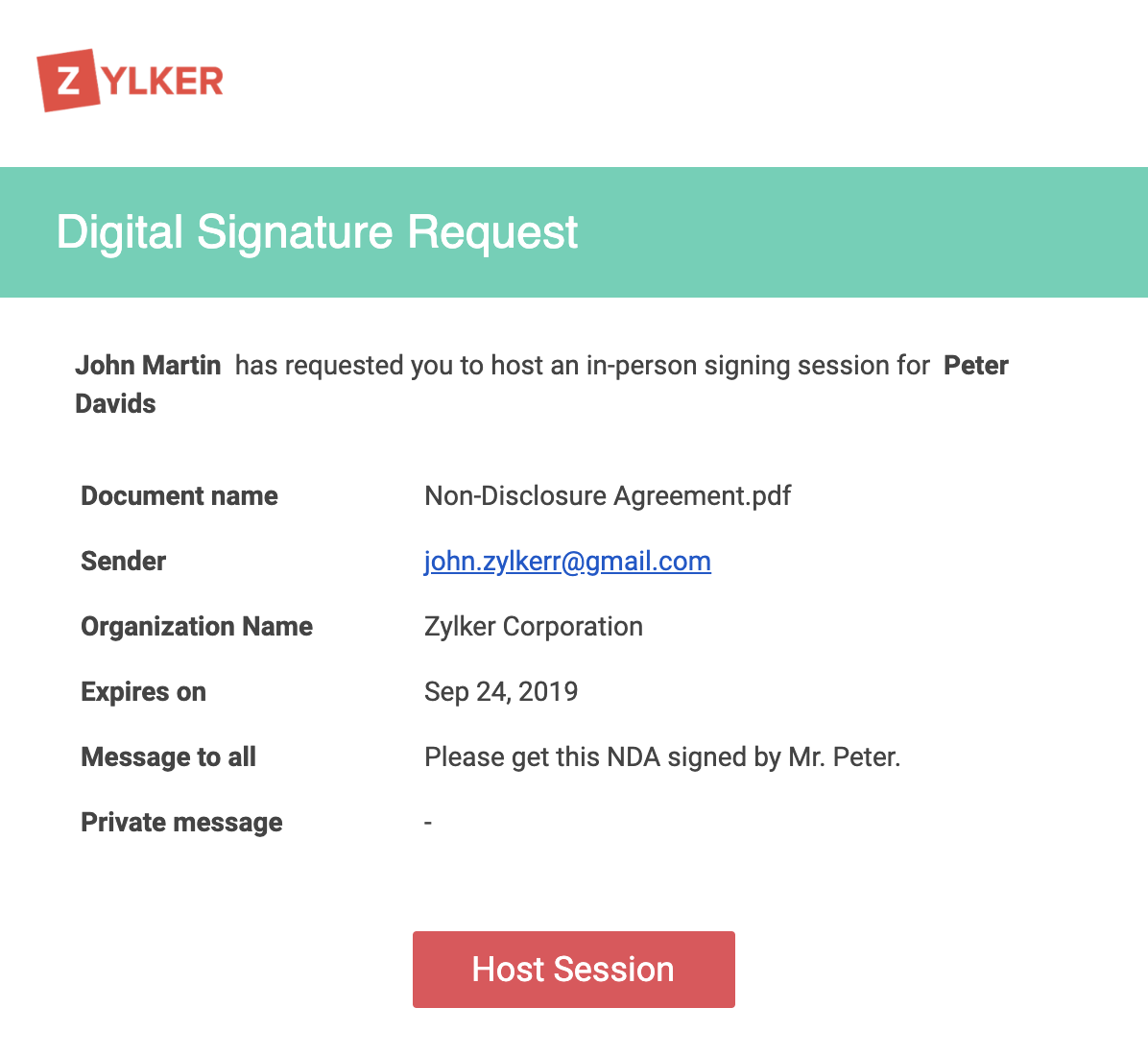
Nota: En caso de que haya varios firmantes, elija el firmante con el que se debe alojar la sesión.
- Lea las instrucciones que se muestran en el cuadro de diálogo y pase el control al firmante.
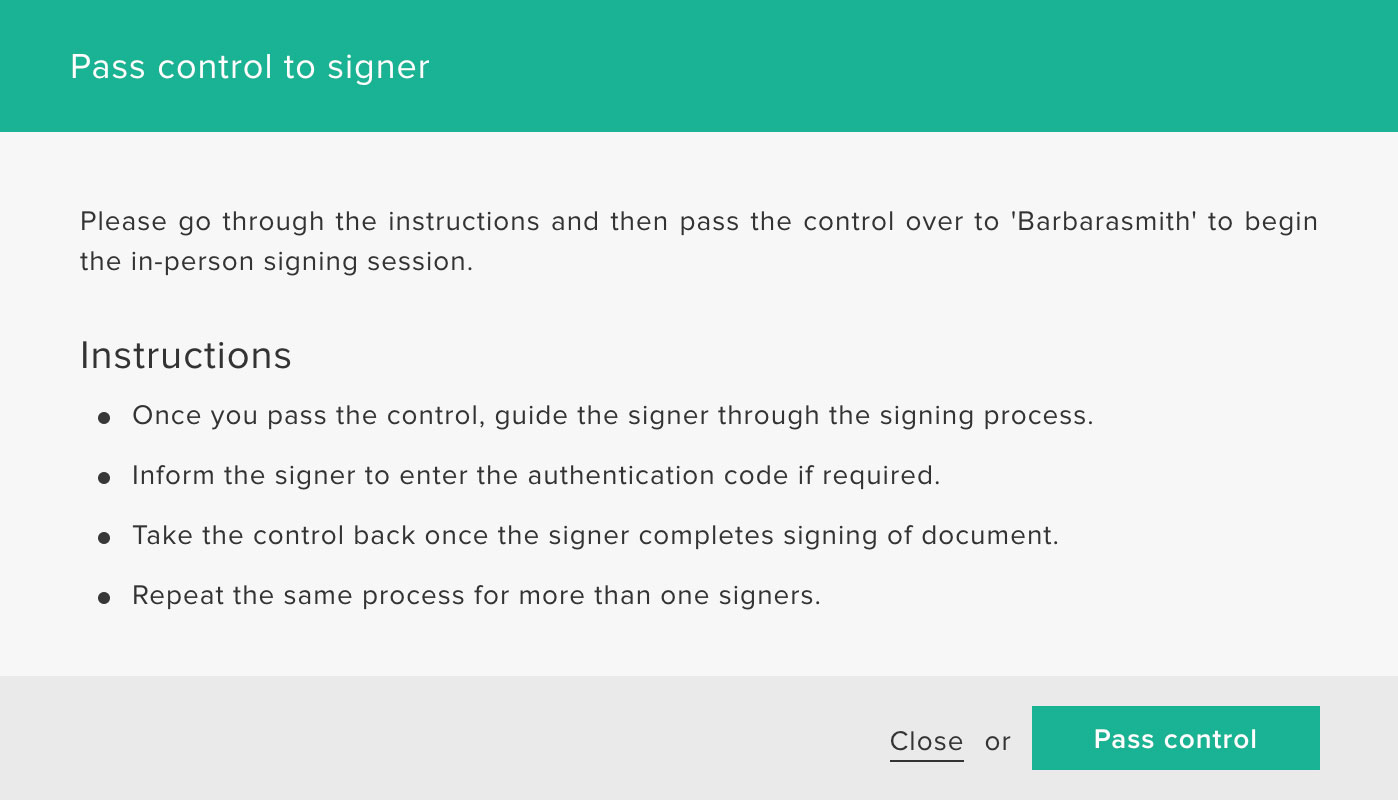
- Una vez que el firmante complete la firma de los documentos, recupere el control de ellos y haga clic en Finalizar para finalizar la sesión de firma en persona.
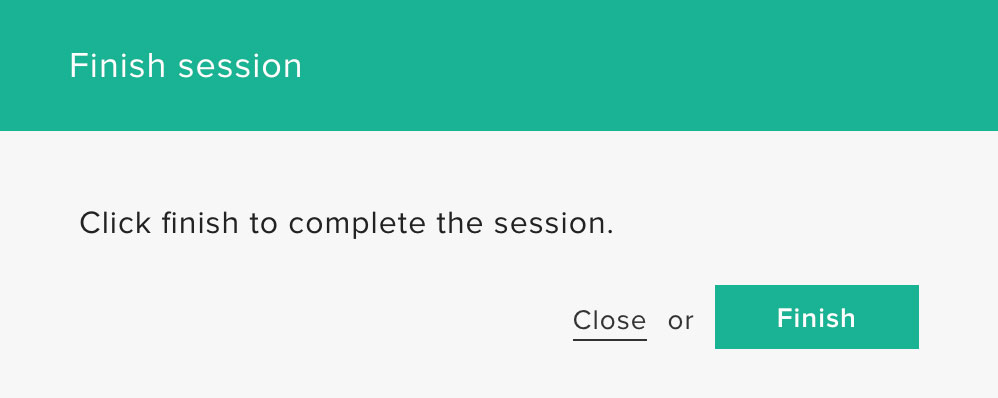
Para firmar documentos en una sesión de firma en persona:
- Obtenga el control del dispositivo que contiene los documentos del host.
- Revise la información del documento y los términos y condiciones, y haga clic en Aceptar y firmar para comenzar a firmar.
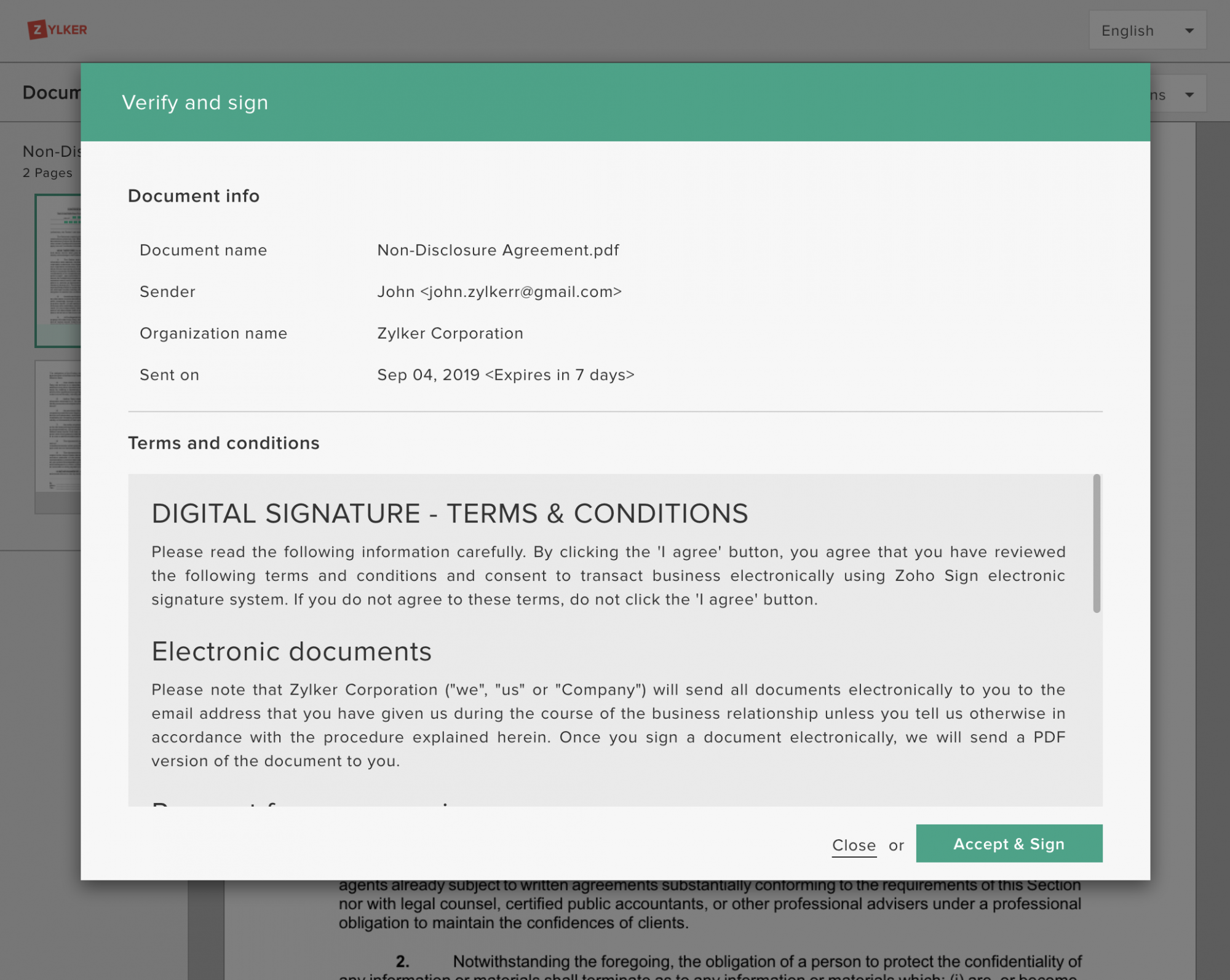
- Complete todos los campos de entrada en el visor de documentos como se indica.
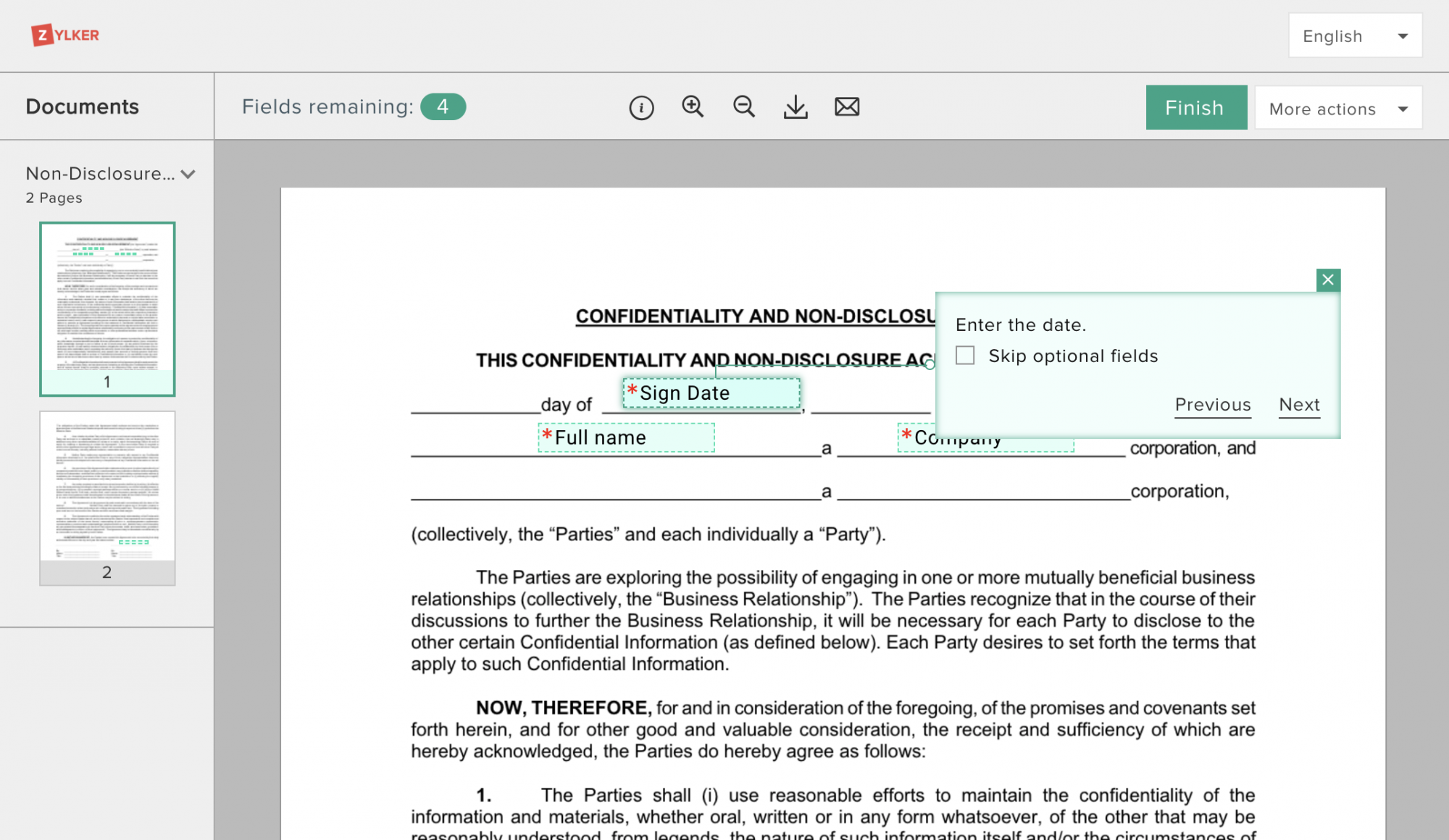
- Una vez que se hayan completado todos los campos obligatorios, aparecerá el mensaje 'Ha completado con éxito todos los campos. Haga clic en Finalizar para completar. ' se mostrará en la parte superior. Haga clic en Finalizar para completar la firma del documento.
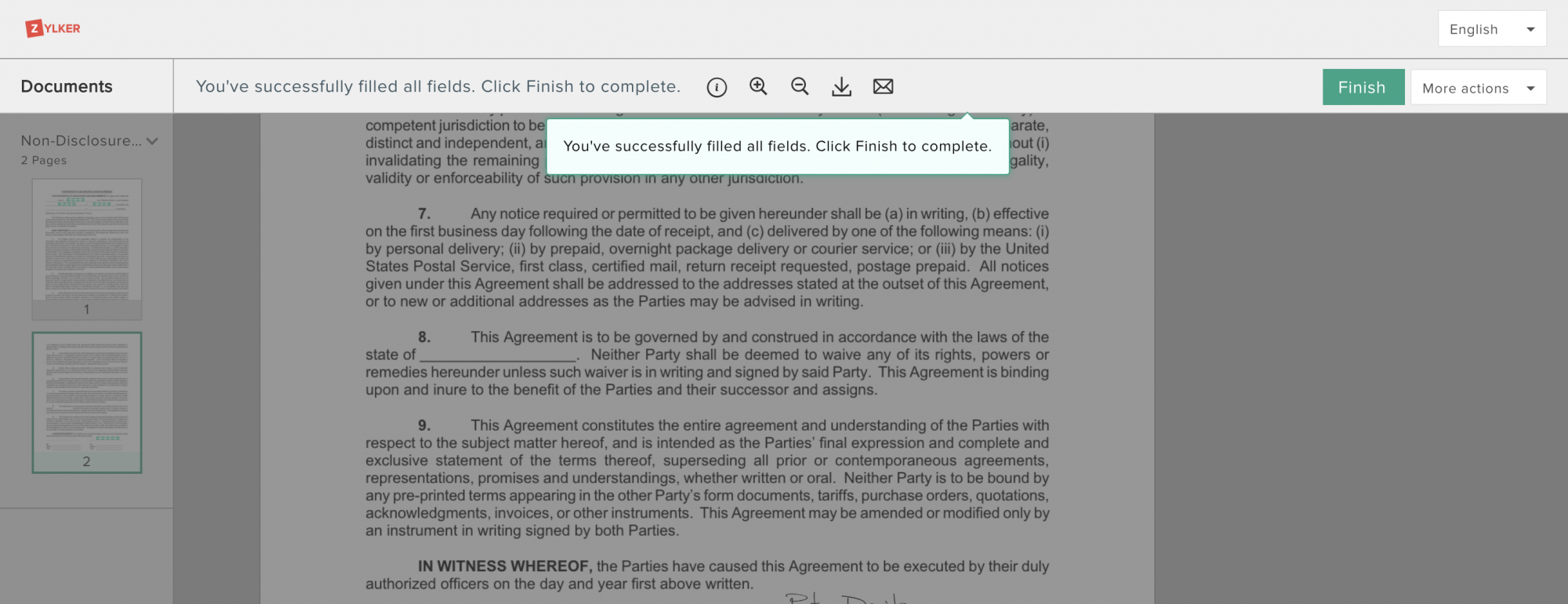
- Especifique la dirección de correo electrónico a la que le gustaría recibir una copia firmada de los documentos enviados en el cuadro de diálogo que se abre.
- Haga clic en Pasar control y devuelva el dispositivo al host.
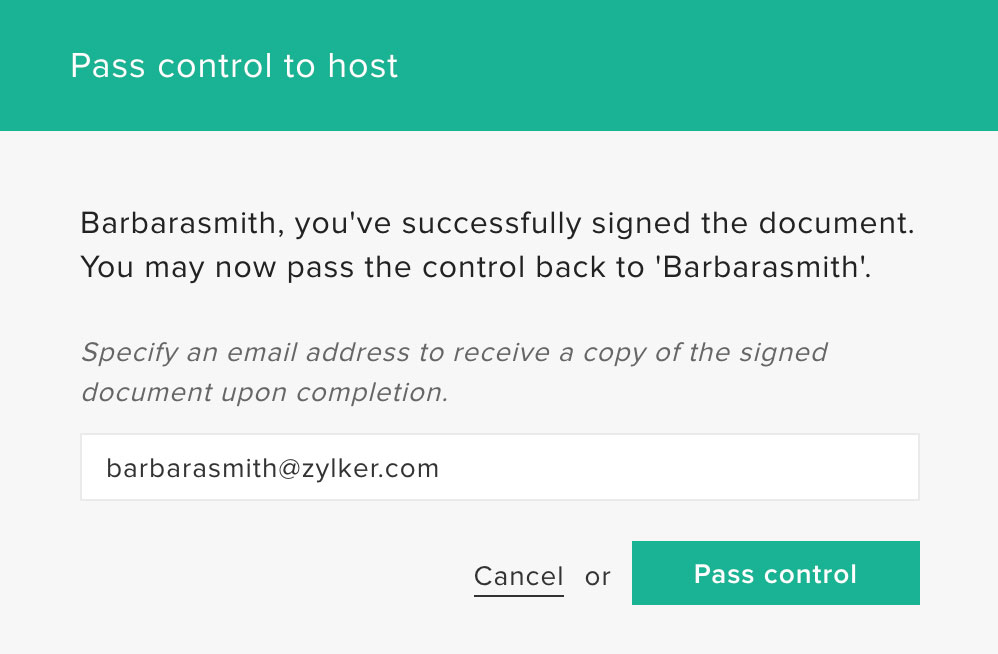
Related Articles
Verificación del dominio
¿Por qué verificar su dominio de correo electrónico? Los administradores utilizan la página Configuración de la cuenta para enviar correos electrónicos desde Zoho Sign utilizando la dirección de correo electrónico de su empresa. Esto puede ayudar a ...Créditos de Zoho Sign - Complemento
Disponible solo en los planes pagos Zoho Sign permite a los usuarios firmar o enviar documentos ilimitados para la firma electrónica a través de sus funciones de interfaz de usuario en los planes Professional y Enterprise tanto en la web como en ...Envío de documentos para firma vía SMS
Los dispositivos móviles modernos se utilizan para recopilar y estar al tanto de la información. Por eso es importante que las empresas se comuniquen a través de múltiples canales, como correo electrónico y SMS, para recopilar firmas en documentos ...Configuración de la verificación de identidad del destinatario a través de la identificación electrónica de la Unión Europea (ID electrónica de la UE)
Disponible solo en la edición Enterprise La mayoría de nosotros hemos validado nuestra identidad con una licencia de conducir, tarjetas de identificación nacional u otras identificaciones al crear nuestra cuenta bancaria o al comprar una nueva ...1. Configuración de usuarios
Usuarios Esta sección le permite optimizar los usuarios de la cuenta de Zoho Sign de su organización. En esta sección puede hacer lo siguiente: Agregar nuevos usuarios Definir roles para usuarios Establecer permisos para usuarios Ver las ...